Pataisymas: „Logitech B170“ belaidė pelė neveikia / neaptinkama
įvairenybės / / May 20, 2022
Belaidės pelės leidžia vartotojui naudotis pele be rūpesčių. Daugelis vartotojų dabar perėjo prie belaidžių pelių, nes „Bluetooth“ pelių su USB raktu delsos beveik nėra. Šiuo metu keli gamintojai gamina belaides peles, o „Logitech“ yra viena geriausių.
Viena iš biudžetinių „Logitech“ pelės su raktu variantų apima „Logitech B170“ belaidę pelę. Šiek tiek mažiau nei 1000 INR yra geras pasiūlymas biudžetiniams pirkėjams. Tačiau, kaip ir visi kiti įrenginiai, ši pelė kartais gali sugesti. Viena iš žinomų šios pelės problemų yra funkcionalumas. Pelė neveikia arba neatpažįstama net prijungus USB imtuvą. Šiame straipsnyje apžvelgsime visus galimus sprendimus, kuriais galima pabandyti išspręsti šią problemą. Taigi, be jokių papildomų rūpesčių, įsigilinkime į tai.

Puslapio turinys
-
Kaip išspręsti neveikiančios arba neaptinkamos belaidės pelės Logitech B170 problemą?
- Įsitikinkite, kad pelė įjungta:
- Patikrinkite paviršių, ant kurio yra pelė:
- Patikrinkite pelės akumuliatorių:
- Pakeiskite rakto USB prievadą:
- Naudokite pelę kitame kompiuteryje:
- Iš naujo įdiekite pelės tvarkykles:
- Atsisiųskite ir įdiekite naujausias tvarkykles:
Kaip išspręsti neveikiančios arba neaptinkamos belaidės pelės Logitech B170 problemą?
Gali būti keletas priežasčių, kodėl pelė neveikia. Gali būti pažeistas USB raktas arba netinkamai veikia USB prievadas, kurį naudojate raktui. Pelės viduje esanti baterija taip pat gali būti tuščia. Tada taip pat yra tikimybė, kad kažkas negerai su jūsų kompiuteryje įdiegtomis pelės tvarkyklėmis. Be viso to, priežastis taip pat gali būti tokia paprasta, kaip paviršius, kuriame yra pelė. Jei paviršius nelygus arba grubus, pelės lazeris gali susidurti su problemomis aptikdamas judėjimą.
Taigi, apskritai, yra keletas priežasčių, kodėl „Logitech B170“ negali veikti. Dabar pažvelkime į visus galimus sprendimus vienas po kito.
Įsitikinkite, kad pelė įjungta:
„Logitech B170“ belaidė „Bluetooth“ pelė yra su nedideliu įjungimo / išjungimo jungikliu apačioje. Jei mygtukas išjungtas, jis neveiks. Prieš bandydami naudoti pelę kompiuteryje, įsitikinkite, kad jis įjungtas.
Skelbimai
Įjungimo / išjungimo jungiklis yra būtinas norint išlaikyti ilgesnį akumuliatoriaus veikimo laiką. Pelė veikia AAA tipo baterijomis. O jungiklio išjungimas, kai pelė nenaudojama, sumažina pelės baterijų keitimo ciklą. Taigi įsitikinkite, kad jį išjungėte, kai nenaudojate, ir įjunkite, kai vėl ketinate jį naudoti.
Išbandykite kitą sprendimą, jei jungiklis įjungtas, bet pelė vis tiek neveikia.
Patikrinkite paviršių, ant kurio yra pelė:
Kad bet kuri pele tinkamai veiktų, apačioje turi būti lygus, lygus paviršius be jokio šiurkštumo. Apačioje esantis lazeris seka pelės judėjimą, o norint tiksliai išmatuoti veiklą, reikalingas lygus paviršius. Taigi, jei su pele nenaudojate pelės kilimėlio, naudokite jį iš karto. Jei šiuo metu jos neturite, netgi pabandykite laikinai naudoti knygą. Jei pelė veikia su po ja esančia knyga, turite iš karto nusipirkti pelės kilimėlį. Rinkoje yra keletas pelių kilimėlių tipų, iš kurių galite rinktis. Galite nusipirkti internetu arba neprisijungę.
Išbandykite šį sprendimą, jei pelės kilimėlis nepadeda išspręsti pelės problemos.
Skelbimai
Patikrinkite pelės akumuliatorių:
Belaidėje „Bluetooth“ pelėje „Logitech B170“ yra AAA baterijos. Tai nėra įkraunama pelė, kurią galima įkrauti per USB kabelį ir adapterį. Kai baigiasi pelės baterija, turite pakeisti įrenginio gale esančias AAA tipo baterijas. Jei pelę naudojote kurį laiką ir ji staiga nustojo veikti, turėtumėte nedelsdami pakeisti pelės gale esančias baterijas.
Tačiau kai kurie vartotojai retais atvejais net išsikrauna pelės baterijas. Tokiu atveju pelė neveiks nuo 1 dienos. Taigi eikite į artimiausią bakalėjos parduotuvę ir įsigykite AAA tipo baterijas savo pelei. Įdėkite juos į pelę ir bandykite naudoti pelę dar kartą.
Išbandykite kitą sprendimą, jei pelė neveikia net su naujomis baterijomis.
Skelbimai
Pakeiskite rakto USB prievadą:
„Logitech B170“ belaidė pelė yra su USB raktu. Vartotojas turi prijungti raktą į kompiuterio USB prievadą, kuriame jis nori naudoti pelę. USB dingle veikia kaip pelės imtuvas. Bet jei USB prievadas, kurį naudojate raktui, yra pažeistas, ryšys nebus užmegztas ir, nesvarbu, ką darysite su pele, ji į nieką nereaguos.
Kartais kompiuteryje sugenda USB prievadai. Tačiau ne visi jie turės problemų. Išimkite USB raktą iš anksčiau naudoto prievado ir įdėkite jį į kitą USB prievadą. Dabar pabandykite naudoti pelę dar kartą.
Išbandykite kitą sprendimą, jei pelė vis tiek neveikia, kai prijungta per kitą USB prievadą.
Naudokite pelę kitame kompiuteryje:
Yra nedidelė tikimybė, kad pelės techninė įranga galėjo sugesti. Galite nunešti jį pas IT specialistą ir sutvarkyti, arba galite pakeisti nauju. Kiekvienas elektroninis įrenginys turi savo tarnavimo laiką, o jūsų naudojama pelė galėjo pasibaigti. Tačiau prieš darydami tokią išvadą ir išmesdami pelę, pirmiausia turite ją patvirtinti.
Norėdami patvirtinti pelės funkcionalumą, perkelkite ją į kitą kompiuterį ir prijunkite prie jo. Jei pelė neveikia tame kompiuteryje, problema iš tikrųjų yra pačioje pelėje. Būtų geriausia, jei jį pakeistumėte. Tačiau jei pelė gerai veikia kitame kompiuteryje, problema yra jūsų kompiuteryje. Turite patikrinti kompiuteryje įdiegtas pelės tvarkykles.
Iš naujo įdiekite pelės tvarkykles:
„Windows“ automatiškai įdiegia daugelio įrenginių tvarkykles, kai jie prijungiami prie sistemos. Kai Logitech B170 belaidė pelė buvo prijungta pirmą kartą, ji padarė tą patį. Tačiau kartais šis diegimas gali turėti tam tikrų neatitikimų. Norėdami tai išspręsti, turite dar kartą įdiegti pelės tvarkykles.
- Paspauskite „Windows“ klavišą + X ir iš rodomų parinkčių pasirinkite „Device Manager“.
- Įrenginių tvarkytuvės lange raskite Pelės ir kitus nukreipimo įrenginius.
- Kai jį rasite, dukart spustelėkite jį ir pasirodys įdiegtų pelės tvarkyklių sąrašas.
- Čia taip pat rasite „Logitech“ belaidę pelę. Pamatę jį, dešiniuoju pelės mygtuku spustelėkite jį ir pasirinkite Pašalinti įrenginį.
- Pasirodys langas Pašalinti įrenginį. Spustelėkite mygtuką Pašalinti ir įrenginys bus pašalintas iš kompiuterio.
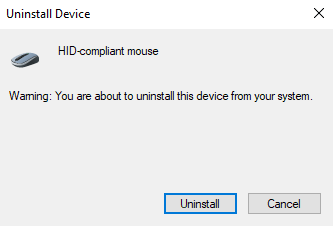
- Dabar grįžkite į įrenginių tvarkytuvės langą ir dešiniuoju pelės mygtuku spustelėkite pelės ir kitus nukreipimo įrenginius.
- Tada pasirinkite parinktį Nuskaityti aparatūros pakeitimus. Taip vėl bus įdiegtos pelės tvarkyklės. Tiesiog neatjunkite pelės nuo kompiuterio viso proceso metu.
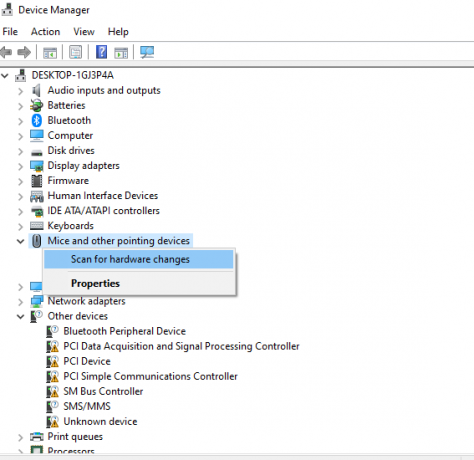
Išbandykite kitą sprendimą, jei įdiegus iš naujo pelės problema taip pat neišsprendžia.
Atsisiųskite ir įdiekite naujausias tvarkykles:
„Windows“ reikia naujausių tvarkyklių, kad ji būtų suderinama su visais įmanomais įrenginiais. Taigi, jei naudojate pasenusias tvarkykles, nedelsdami atnaujinkite pelės tvarkykles. Tai gali išspręsti problemą, kai Logitech B170 belaidė pelė neatpažįstama arba neveikia.
Yra trys būdai atnaujinti tvarkyklę. Tai galite padaryti automatiškai, rankiniu būdu arba naudodami trečiosios šalies programą.
Norėdami tai padaryti automatiškai, galite naudoti „Windows“ įrenginių tvarkytuvę.
- Paspauskite ir palaikykite „Windows“ klavišą + X ir parinkčių sąraše pasirinkite „Device Manager“.
- Įrenginių tvarkytuvės lange raskite Pelės ir kitus nukreipimo įrenginius.
- Kai jį rasite, dukart spustelėkite jį ir pasirodys įdiegtų pelės tvarkyklių sąrašas.
- Čia taip pat rasite „Logitech“ belaidę pelę. Kai pamatysite, dešiniuoju pelės mygtuku spustelėkite jį ir pasirinkite „Atnaujinti tvarkyklę“.
- Pasirinkite „Automatiškai ieškoti atnaujintos tvarkyklės programinės įrangos“.

- Vykdykite ekrane pateikiamus nurodymus ir įdiekite pasirodžiusį tvarkyklės naujinimą.
Jums reikia apsilankyti Logitech palaikymo svetainė rankiniam procesui ir ieškokite tvarkyklės sąrankos failo. Tai bus kaip bet kuris kitas programinės įrangos diegimo failas. Suradę sąrankos failą, įdiekite jį savo kompiuteryje kaip ir bet kurią kitą programą.
Be šių dviejų metodų, turite ir trečią parinktį. Savo kompiuteryje galite įdiegti trečiosios šalies tvarkyklės įrankį, kuris automatiškai nuskaitys jūsų kompiuterį, ar nėra pasenusių arba trūkstamų tvarkyklių. Jis taip pat įdiegs naujausias tvarkykles jūsų kompiuteryje vienu spustelėjimu. Tačiau šie programinės įrangos įrankiai paprastai turi kainą. Tačiau kaina yra verta, nes jums net nereikia nerimauti dėl kompiuterio tvarkyklių.
Taigi, vienas iš aukščiau paminėtų sprendimų turėtų išspręsti jūsų Logitech B170 belaidės pelės problemą. Jei turite klausimų ar užklausų apie šį straipsnį, komentuokite žemiau ir mes su jumis susisieksime. Taip pat peržiūrėkite kitus mūsų straipsnius apie iPhone patarimai ir gudrybės,Android patarimai ir gudrybės, PC patarimai ir gudrybėsir daug daugiau, kad gautumėte daugiau naudingos informacijos.



